编程的学习离不开系统环境的搭建以及编程工具的安装,接下来,让我们看看具体的操作步骤吧。
(左下方有目录,一共分三步,第一步打开冰箱,第二步把大象...)
第一步 安装Anaconda
1、下载安装包(网址:Free Download | Anaconda)
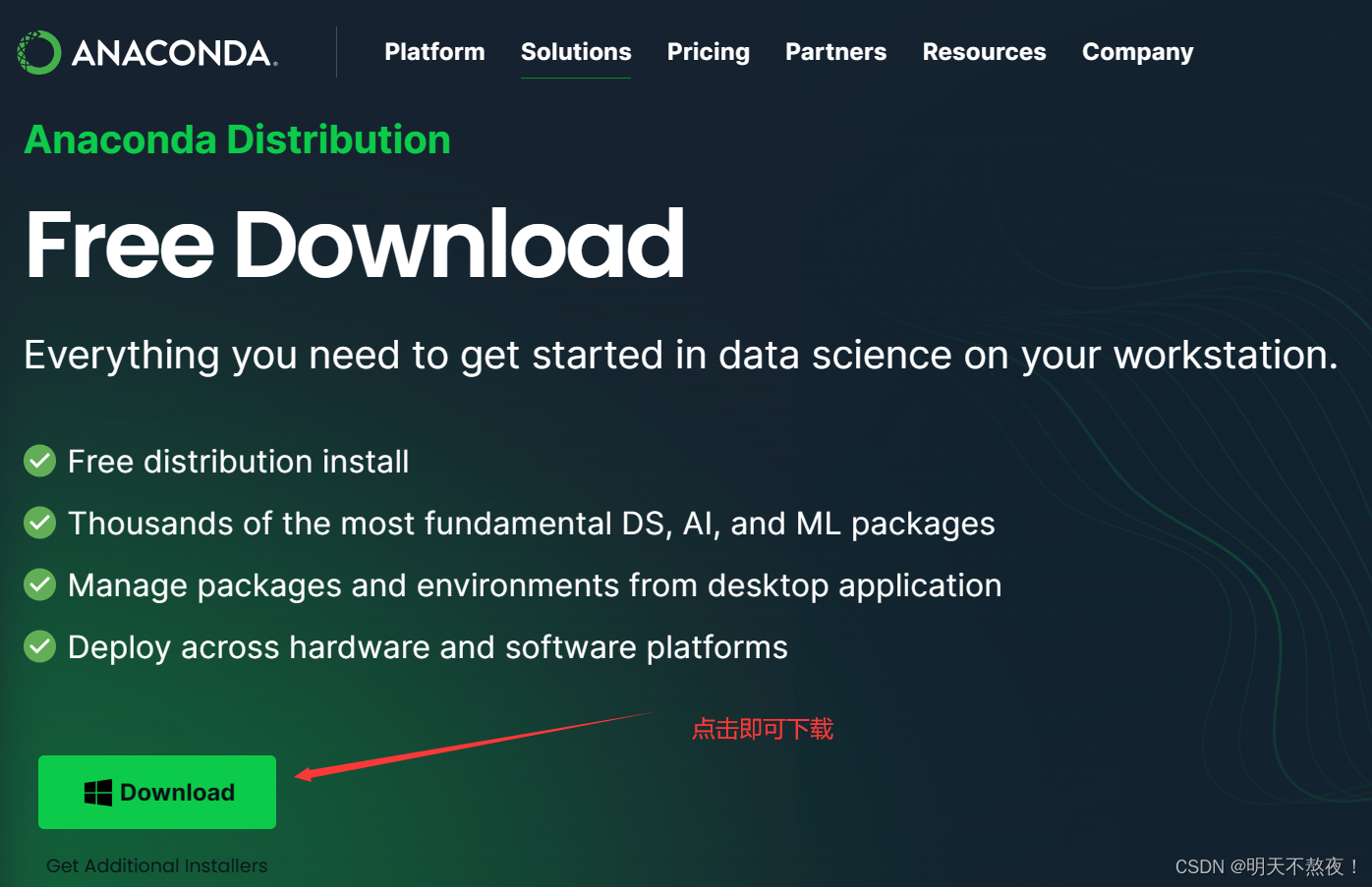
2、安装anaconda
双击打开安装包,按照默认提示点击Next、I agree以及Just Me。
注意:存储安装文件时需要全英文路径地址,如果已经分盘,建议存在E盘或者F盘,创建一个空的全英文名称的文件夹存储,防止后期C盘容量不够。(我安装在C盘是因为我没有对磁盘进行分区)。
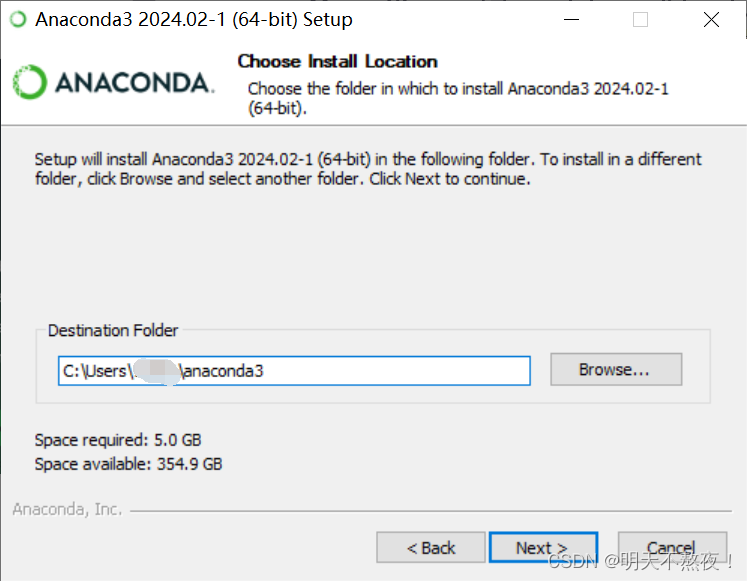
(下面的图片)在这一步时直接按照默认的选项来就可以(以下为四个选项的大概意思)。
- 创建菜单快捷方式。
- 添加Anaconda3到系统的环境变量中。(不推荐)
- 添加Python3.11到系统环境变量中。(推荐)
- 安装完成后清除安装包缓存。
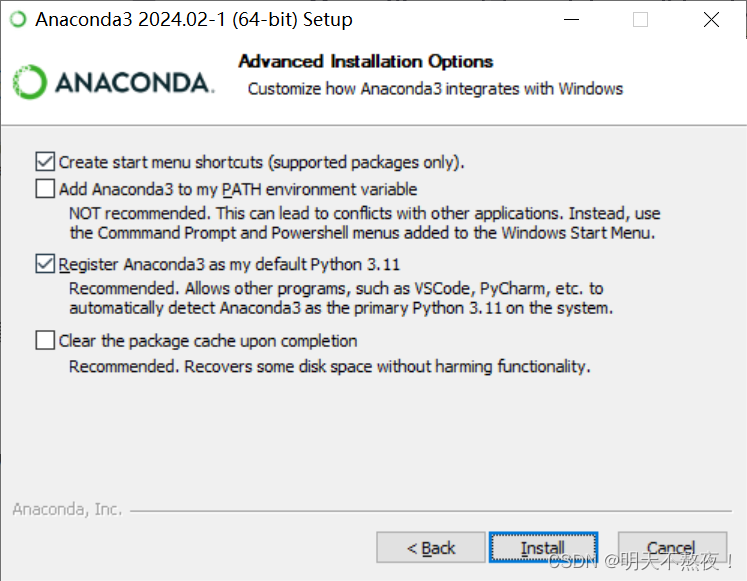
点击Install,等待安装完成即可(时间可能在几分钟左右)。
3、设置环境变量
首先使用Win+R快捷键唤出命令运行框。在框内输入sysdm.cpl,并回车,打开系统属性。
点击上方属性栏中的高级,并在下方找到环境变量。
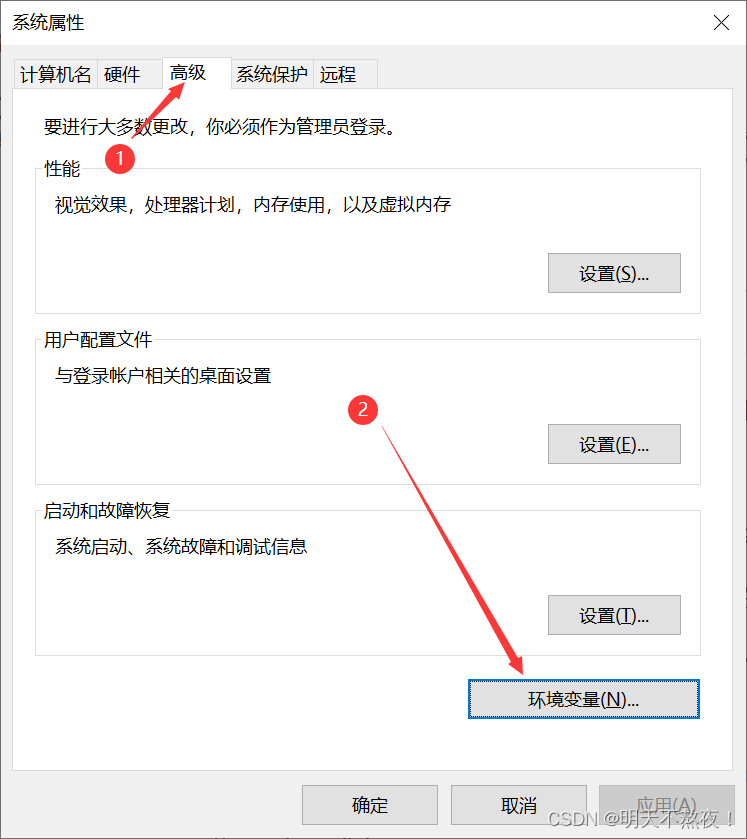
点击进入后,找到系统变量中的Path,并点击编辑,如下图所示。
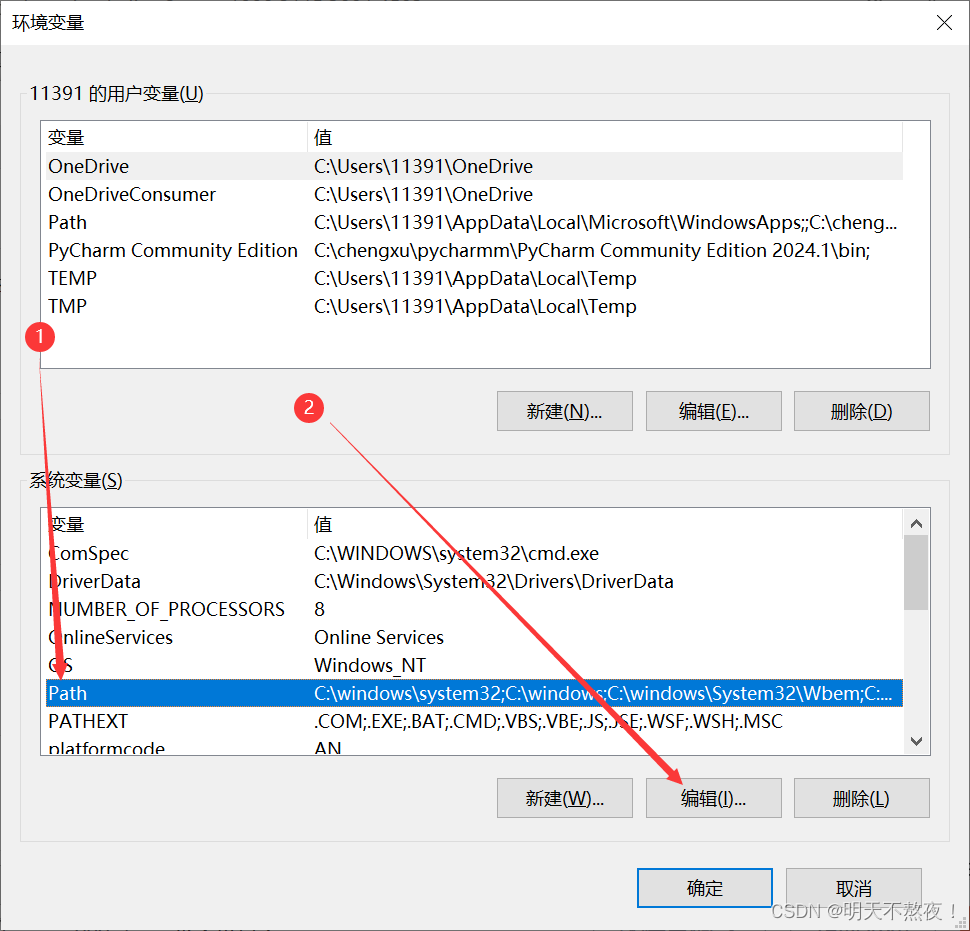
添加安装anaconda时的文件夹路径,如下图所示。
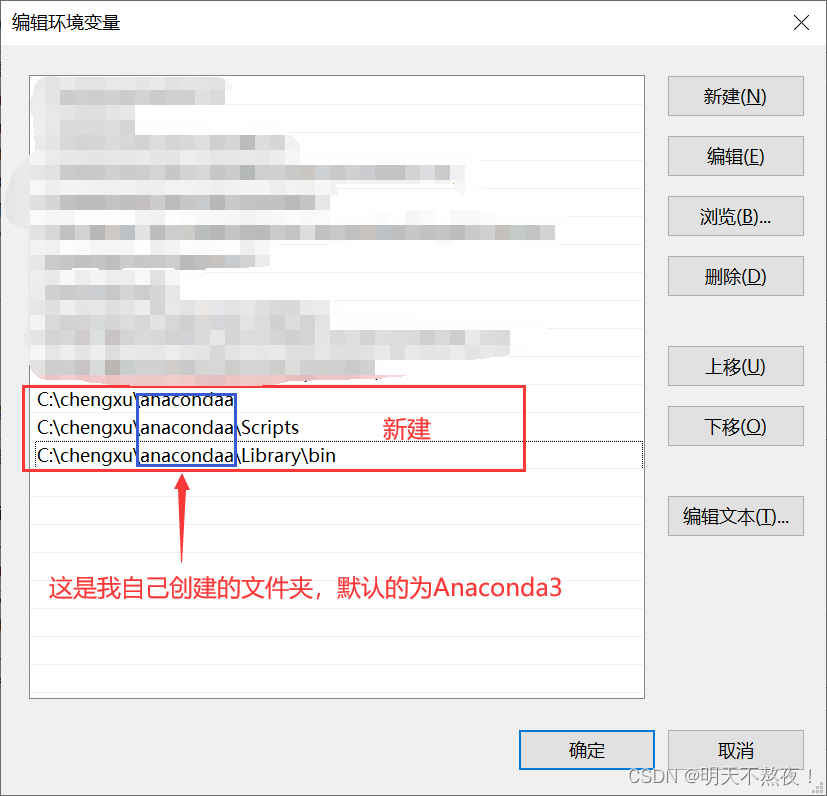
测试:使用Win+R按键唤出命令运行框,输入cmd并回车,进入命令提示框(就是黑乎乎的框)。在其中输入python --version,并回车,如果出现Python版本号样式,即为配置成功,如下图所示。
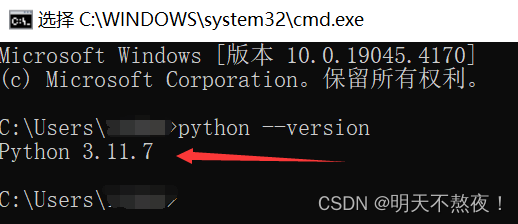
Python环境搭建已经完成。你已经很棒了,恭喜!!
第二步 安装Pycharm
1、下载安装包(下载地址:Download PyCharm: The Python IDE for data science and web development by JetBrains)
注意:Pycharm发行了两个版本(专业版和社区版)
- 专业版:简单来说就是功能更强大,支持的语言、框架以及生成工具相较于社区版更为丰富。但是价格小贵,可以支持免费试用30天,还是很香的。
- 社区版:免费!用于Python前期的学习和简单的项目开发足够。再说一次,免费!
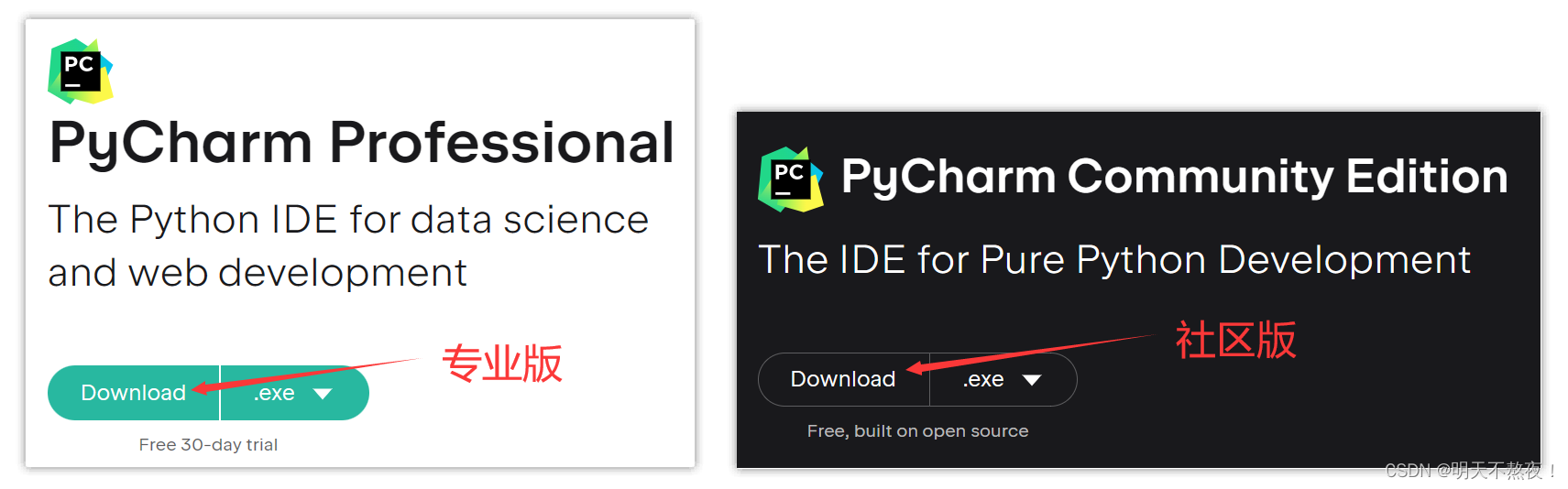
社区版的安装包在Pycharm页面最下方,点击Download即可下载安装包。
2、安装Pycharm
双击安装包,并点击下一步。
注意:存储安装文件时需要全英文路径地址,如果已经分盘,建议存在E盘或者F盘,重新创建一个空的全英文名称的文件夹存储,防止后期C盘容量不够。(我安装在C盘是因为我没有对磁盘进行分区)。
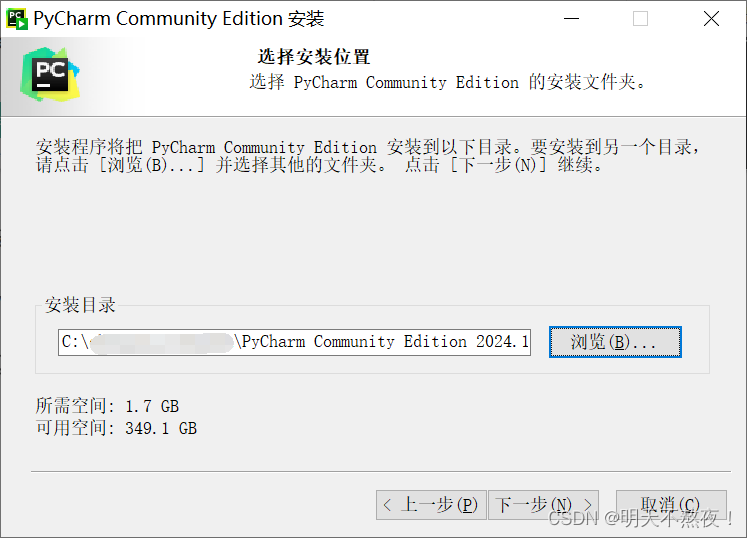
在配置安装选项时可以全部勾选。点击“下一步”再点击“安装”,等待安装。如下图所示。
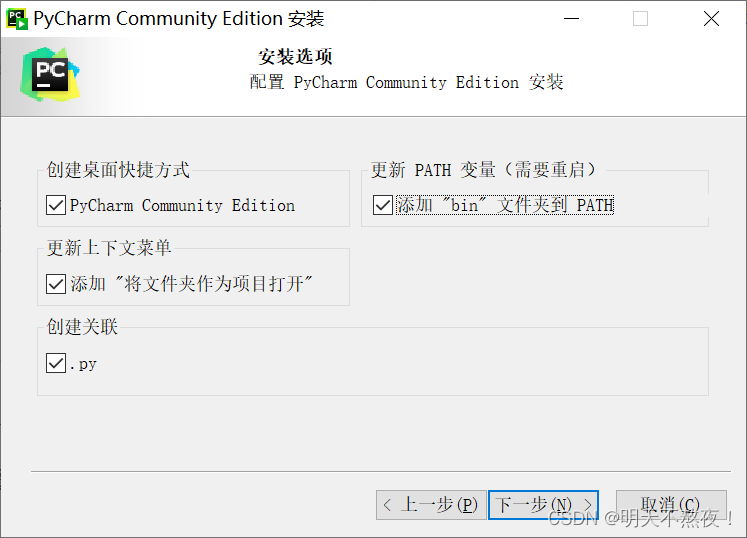
Pycharm已经安装完毕,这一步重启最好,不重启的话也没什么问题,点击完成。如下图所示。
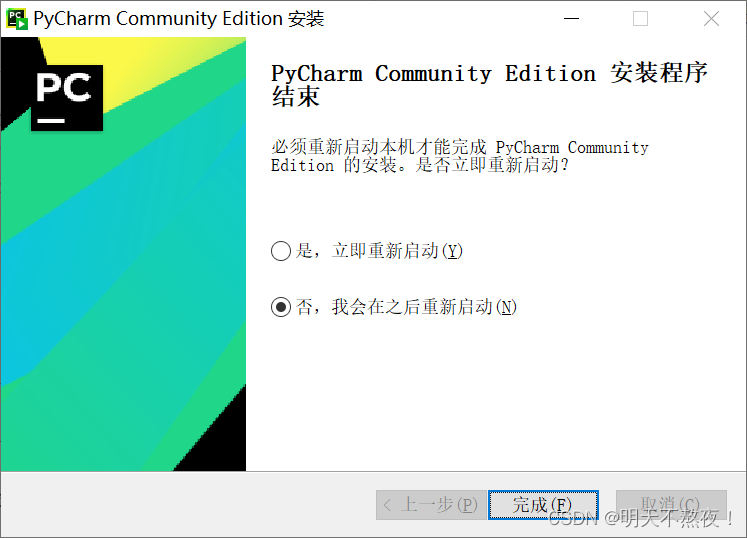
恭喜你,代码编写的前期工作已经完成啦,接下来咱们创建一个项目看看!
第三步 代码初体验
打开已经安装的Pycharm,点击New Project。分三步的方式自定义选项,如下图所示。完成步骤后点击create。
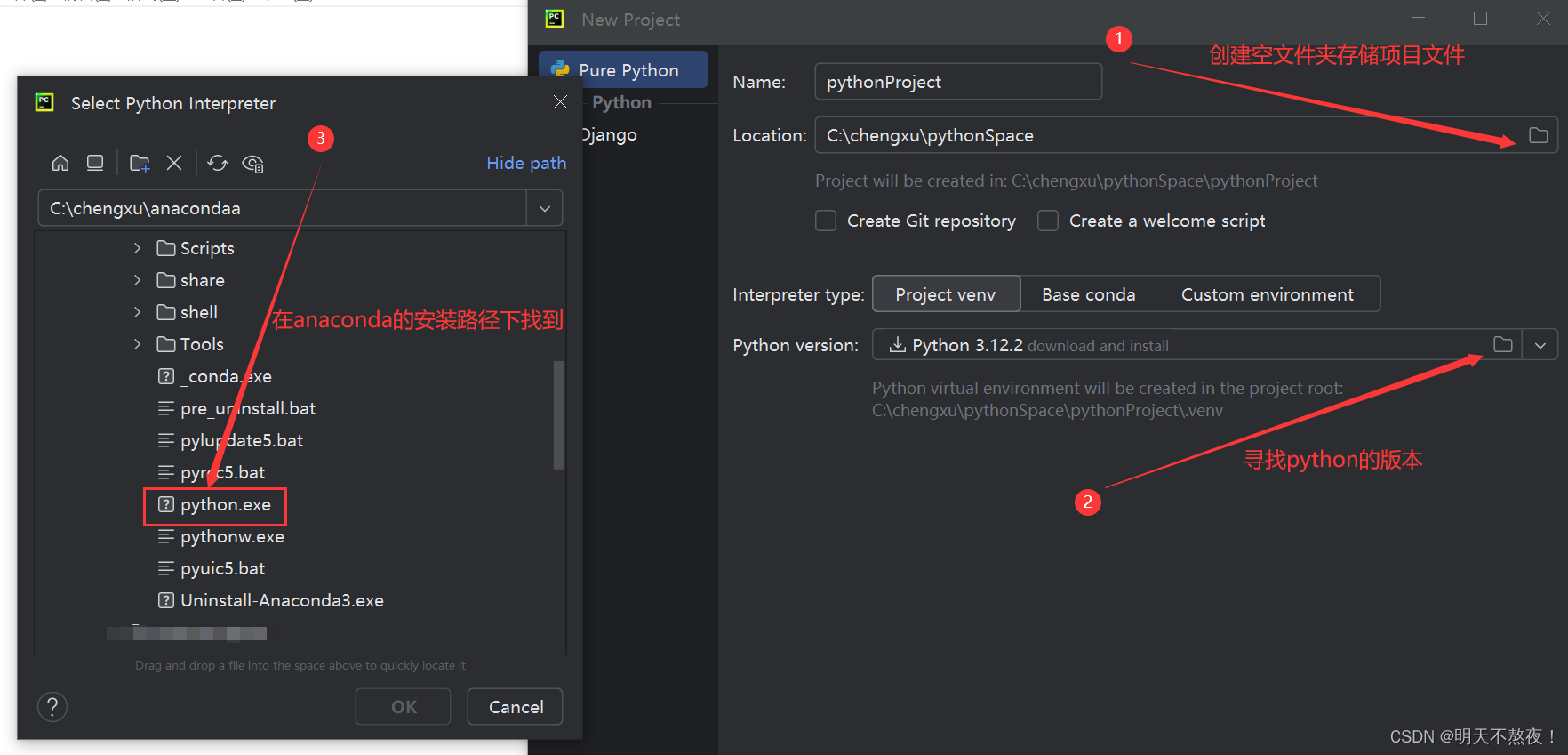 创建一个Python文件,步骤如下。
创建一个Python文件,步骤如下。
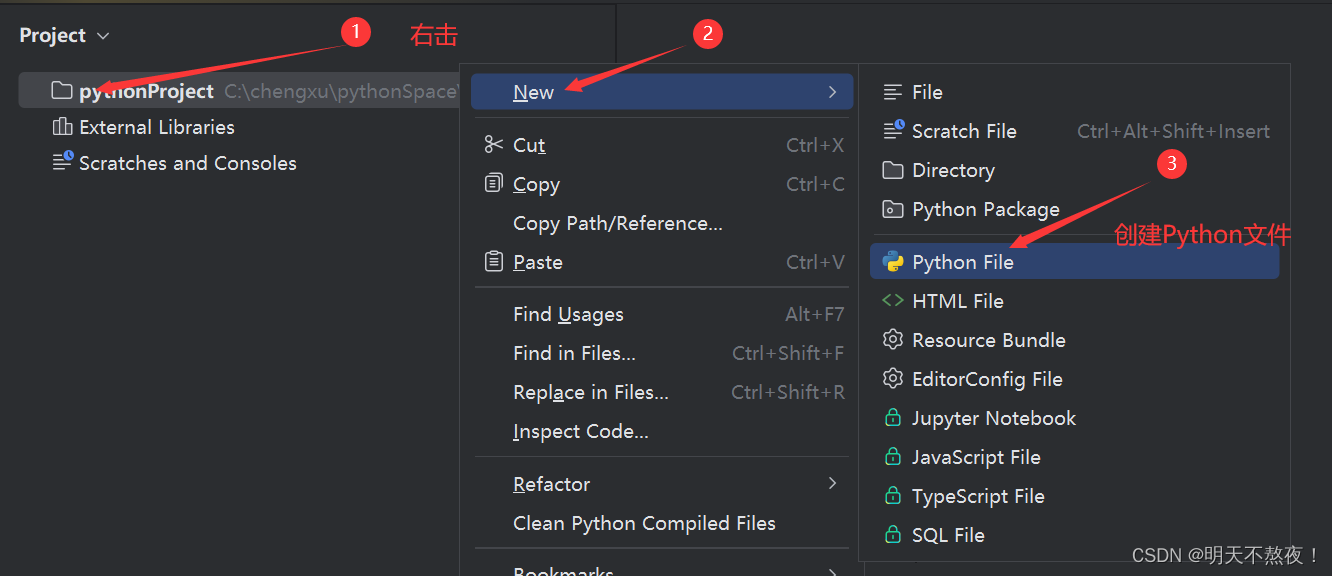
输入名称并回车,如下图所示。
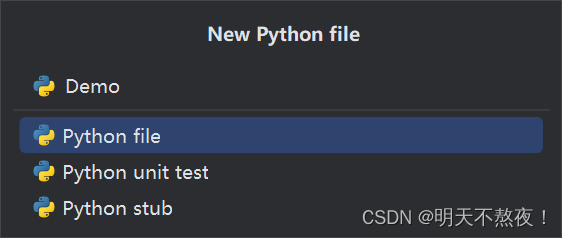
设置Python解释器,因为安装的是anaconda,所以需要设置一下项目的解释器。以下三幅图是设置项目的解释器。
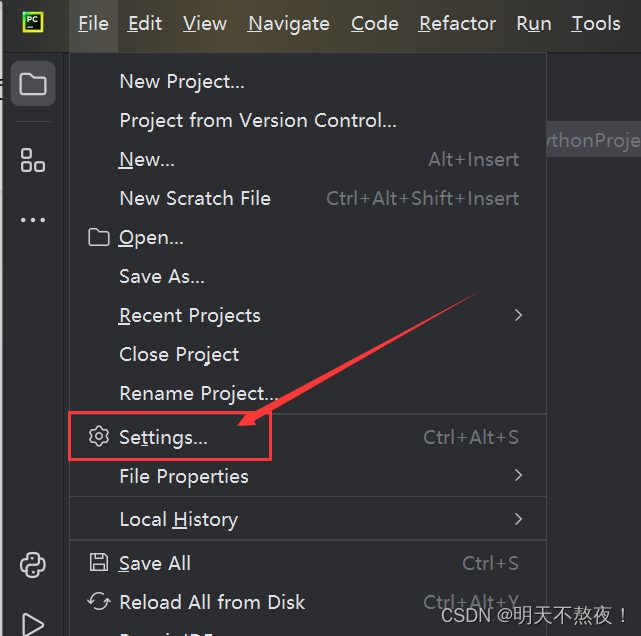
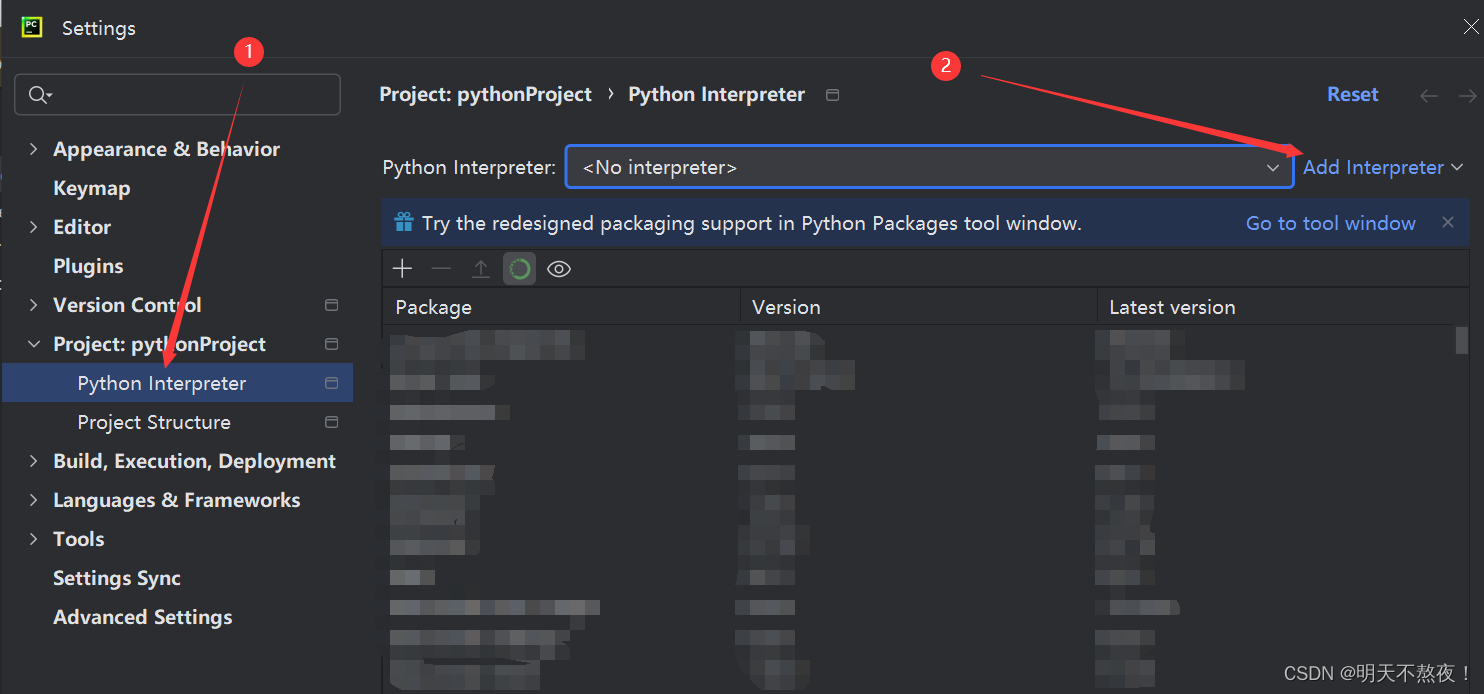
在你Anaconda安装路径下,找到./Scripts/conda.exe文件,设置完成后记得点击apply进行应用,然后点击ok返回。
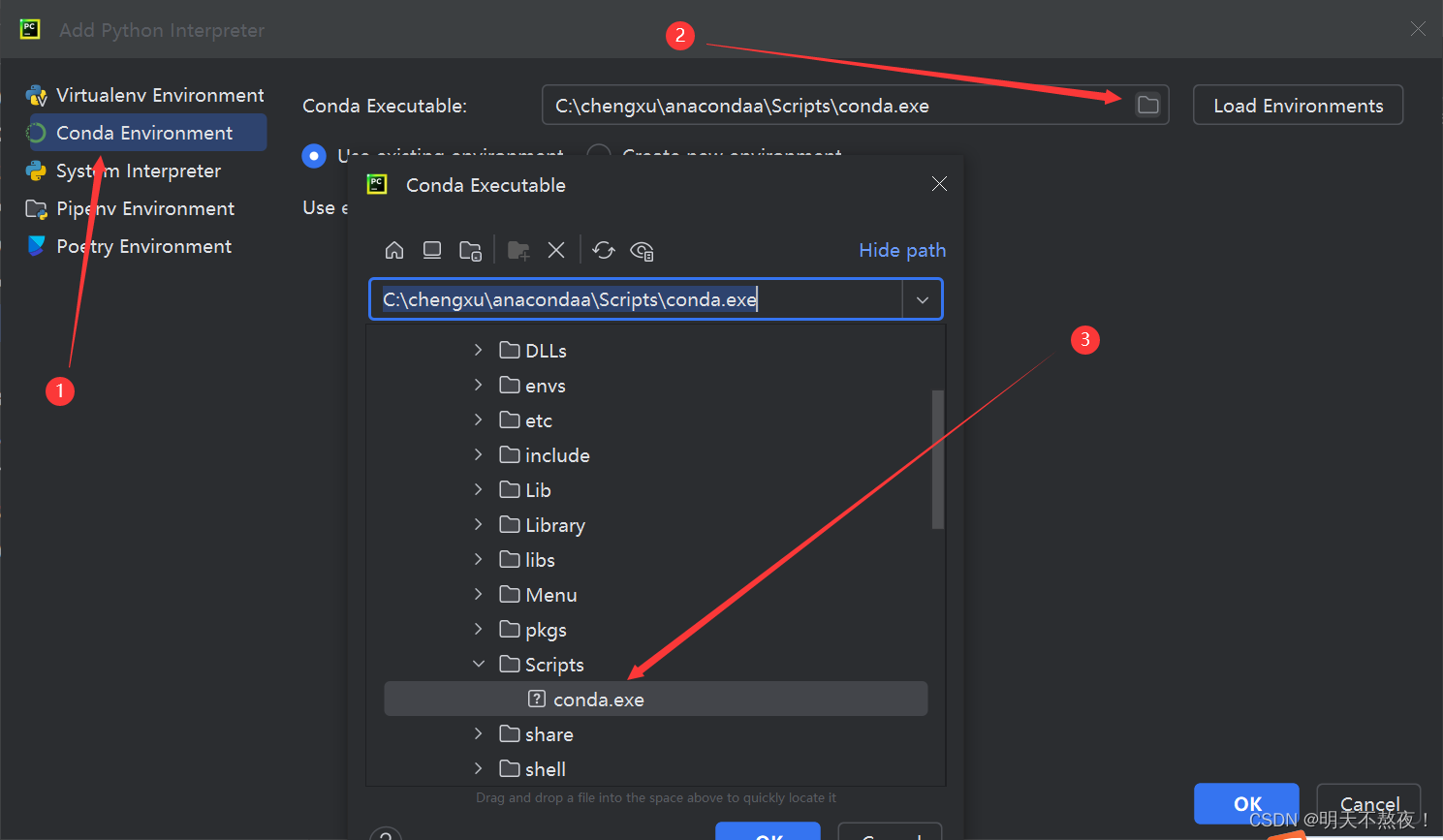
输入一行最最最经典的代码,右键点击Run运行以查看运行结果。如下图所示。
恭喜你,你已经成功搭建好python语言学习的环境,快开始愉(ku)快(bi)的学习吧~
总结
通过以上三步,即可初步的搭建Python语言编写的环境,Anaconda集成了许多的包,后期可直接调用,十分的便捷。
初次编写博客,如有疑点、错误或表达不准确之处,烦请予以指正。
同时,欢迎各位同志进行交流与点拨。
感谢您阅读此篇!







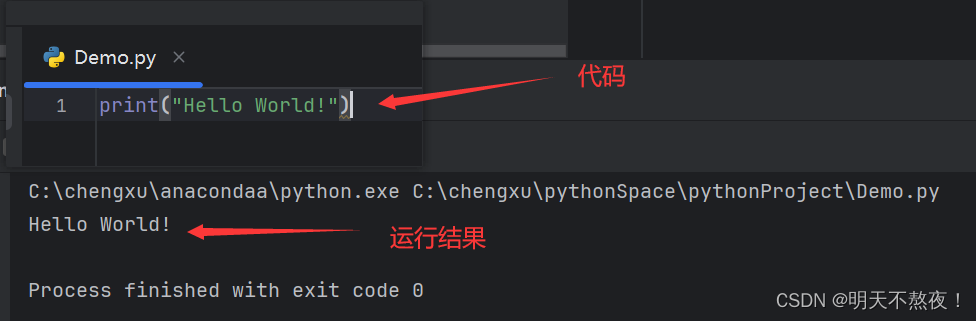














 2669
2669











 被折叠的 条评论
为什么被折叠?
被折叠的 条评论
为什么被折叠?








